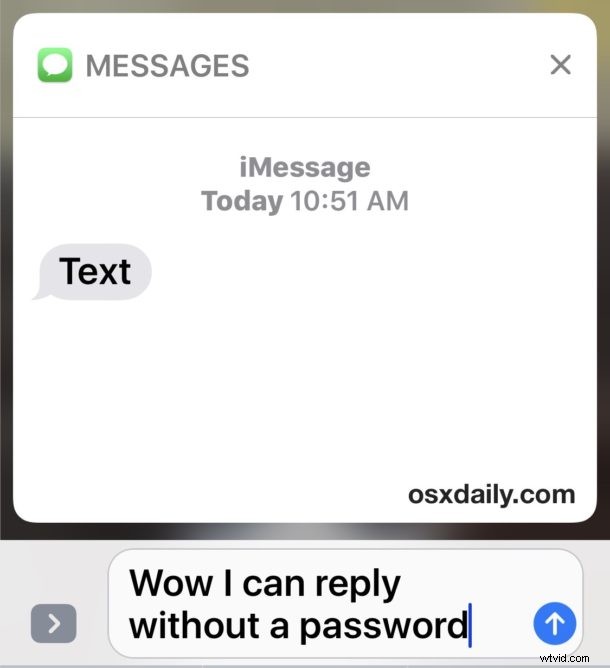
Les dernières versions d'iOS permettent aux utilisateurs de lire et de répondre aux messages directement depuis l'écran de verrouillage, sans avoir à s'authentifier avec un mot de passe ou un Touch ID sur l'appareil. Cela permet aux utilisateurs d'iPhone et d'iPad de répondre rapidement aux messages entrants, mais cela peut également entraîner des problèmes de confidentialité potentiels qui peuvent ne pas être souhaitables pour tout le monde.
Avec un ajustement des paramètres, vous pouvez désactiver la possibilité de répondre aux messages à partir de l'écran de verrouillage dans iOS, ce qui nécessite d'abord un code d'accès ou un Touch ID, un peu comme répondre aux messages de l'écran de verrouillage fonctionnait dans les versions précédentes du logiciel système iOS.
Comment désactiver la réponse au message depuis l'écran de verrouillage de l'iPhone ou de l'iPad
- Ouvrez l'application "Paramètres" sur l'iPhone ou l'iPad et accédez à "Touch ID &Passcode", puis saisissez le code comme d'habitude
- Faites défiler vers le bas et localisez "Répondre avec un message" sous la section Autoriser l'accès lorsque verrouillé, et basculez le commutateur sur la position OFF
- Quitter les paramètres comme d'habitude, l'appareil ne pourra plus répondre à un message depuis l'écran de verrouillage sans s'authentifier
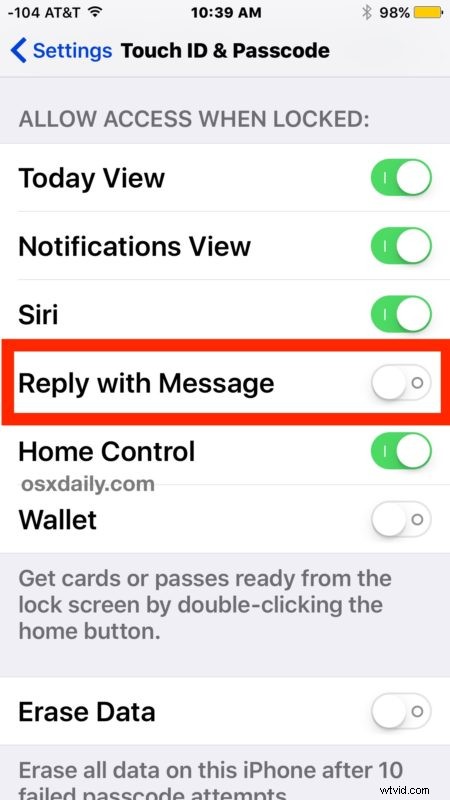
Que vous aimiez ou non cette fonctionnalité dépend probablement de vos besoins individuels en matière de confidentialité et de sécurité, et si oui ou non votre iPhone ou iPad est exclusivement en votre possession ou s'il est largement disponible pour que d'autres puissent le voir et le voir. Par exemple, certains parents peuvent souhaiter désactiver la fonctionnalité afin que leurs jeunes curieux ne répondent pas par inadvertance à un message en leur nom, tandis que quelqu'un qui a son iPhone collé à sa poche peut ne pas se soucier autant de quelqu'un d'autre alors eux-mêmes répondant à tous les messages sans processus de connexion.
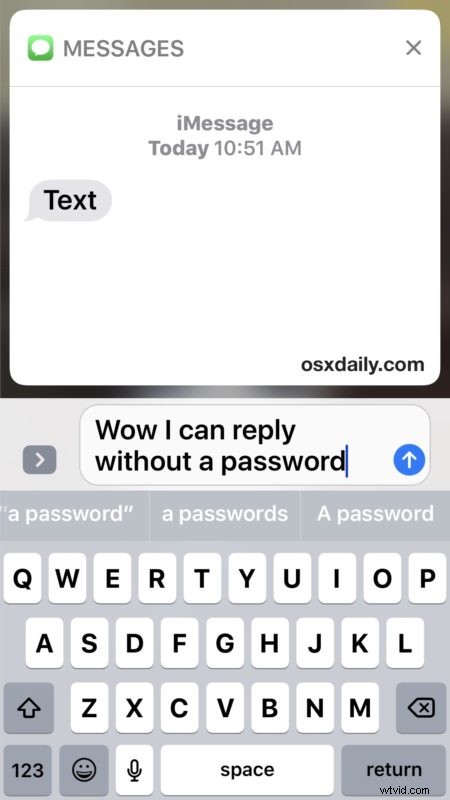
Certains utilisateurs peuvent souhaiter aller plus loin et également masquer les aperçus d'iMessage sur l'écran de verrouillage de l'iPhone ou de l'iPad, ce qui ajoute une couche supplémentaire de confidentialité en empêchant quiconque de voir ce qu'est une partie du contenu des messages entrants.
Si vous décidez que vous aimez cette fonctionnalité et que vous souhaitez la récupérer, il est facile de revenir en arrière et de réactiver le paramètre.
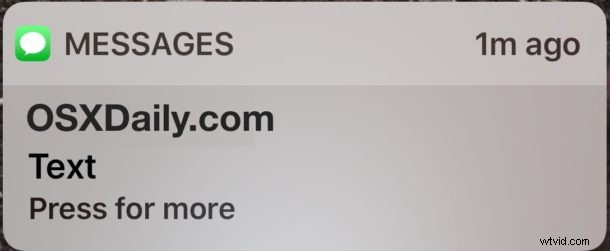
La possibilité de répondre rapidement aux messages depuis l'écran de verrouillage sans authentifier l'appareil n'est qu'un des nombreux nouveaux changements apportés à l'écran de verrouillage des appareils iOS 10, y compris la suppression de Slide to Unlock au lieu d'appuyer sur Home, le tout nouveau verrouillage de widget l'écran et la fonction de montée en veille. Beaucoup de ces changements sont ajustables pour mieux répondre à vos préférences individuelles, donc si vous aimez une fonctionnalité mais pas une autre, allez-y et modifiez les paramètres en fonction de votre cas d'utilisation.
